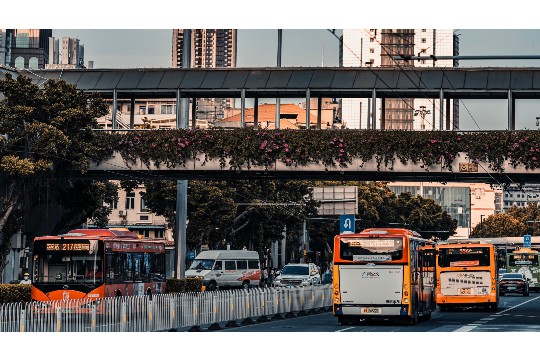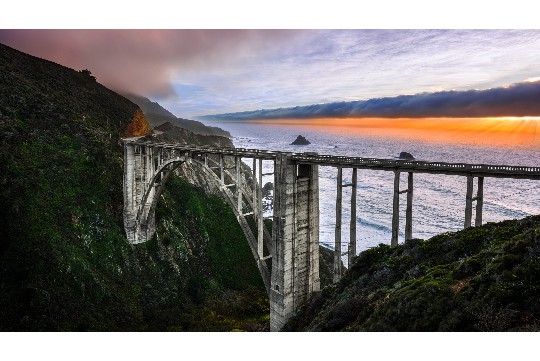本文提供了游戏主机连接电视的全面攻略,旨在帮助玩家轻松享受大屏游戏体验。攻略涵盖了选择适合的连接线材(如HDMI、AV线等)、正确连接游戏主机与电视的步骤、以及可能遇到的连接问题和解决方案。通过遵循这些指南,玩家可以确保游戏画面清晰流畅,充分利用大屏幕电视的显示效果,提升整体游戏体验。
本文目录导读:
本文旨在详细介绍游戏主机如何连接电视,包括不同游戏主机(如PlayStation、Xbox、Nintendo Switch等)的连接步骤、所需材料、注意事项以及常见问题解决方案,通过本文的指导,玩家可以轻松实现游戏主机与电视的连接,享受更加震撼的大屏游戏体验。
随着游戏产业的蓬勃发展,游戏主机已成为众多玩家追求极致游戏体验的首选设备,如何将游戏主机与电视成功连接,以便在大屏幕上畅享游戏世界,却是许多新手玩家面临的难题,本文将全面解析游戏主机连接电视的详细步骤,帮助玩家轻松跨越这一门槛。
二、游戏主机连接电视所需材料
在连接游戏主机与电视之前,玩家需要准备以下材料:
1、游戏主机:包括PlayStation、Xbox、Nintendo Switch等主流品牌。
2、HDMI线:大多数现代游戏主机和电视都支持HDMI接口,因此HDMI线是连接两者的首选。
3、电源线:用于为游戏主机供电。
4、电视:支持HDMI接口的液晶电视或智能电视。
5、音频线(可选):如果电视不支持HDMI音频传输或玩家希望使用更高级的音频设备,可能需要额外的音频线。
三、PlayStation连接电视步骤
1. 检查接口
确保PlayStation主机和电视都具备HDMI接口,如果电视较旧,可能需要使用AV线或其他适配器。
2. 连接HDMI线
将HDMI线的一端插入PlayStation主机的HDMI输出接口,另一端插入电视的HDMI输入接口,注意,电视可能有多个HDMI接口,选择其中一个进行连接即可。
3. 连接电源线
将电源线插入PlayStation主机的电源接口,并接通电源。
4. 打开电视并选择HDMI输入

使用电视遥控器,打开电视并选择刚才连接的HDMI输入源,电视屏幕上应显示PlayStation的启动画面。
5. 配置PlayStation
首次连接时,PlayStation可能需要进行一些基本配置,如语言选择、网络连接等,按照屏幕提示完成配置即可。
四、Xbox连接电视步骤
1. 准备HDMI线
确保Xbox主机和电视都支持HDMI接口,并准备好HDMI线。
2. 连接HDMI线和电源线
将HDMI线的一端插入Xbox主机的HDMI输出接口,另一端插入电视的HDMI输入接口,将电源线插入Xbox主机的电源接口并接通电源。
3. 打开电视和Xbox
使用电视遥控器打开电视,并使用Xbox控制器打开Xbox主机,在Xbox启动过程中,电视屏幕应自动切换到Xbox的HDMI输入源。
4. 登录Xbox Live(可选)
如果玩家希望享受Xbox Live的在线服务,需要在Xbox上进行登录,登录过程需要网络连接,因此请确保Xbox已连接到互联网。
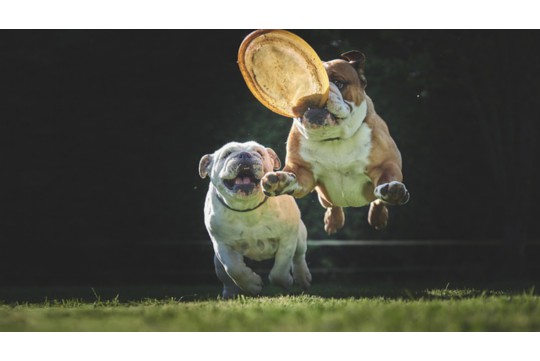
五、Nintendo Switch连接电视步骤
1. 准备HDMI线和底座
Nintendo Switch需要通过底座连接到电视,确保底座和电视都支持HDMI接口,并准备好HDMI线。
2. 将Switch插入底座
将Nintendo Switch主机插入底座的插槽中,并确保连接牢固。
3. 连接HDMI线和电源线
将HDMI线的一端插入底座的HDMI输出接口,另一端插入电视的HDMI输入接口,将电源线插入底座的电源接口并接通电源。
4. 打开电视和Switch
使用电视遥控器打开电视,并使用Nintendo Switch控制器打开Switch主机,在Switch启动过程中,电视屏幕应自动切换到Switch的HDMI输入源。
5. 调整Switch的输出模式
在Switch的主菜单中,玩家可以通过“系统设置”来调整输出模式,如分辨率、帧率等,根据电视的性能和玩家的需求进行适当调整。

六、注意事项与常见问题解决方案
1. 分辨率不匹配
如果电视显示的画面模糊或分辨率不匹配,玩家可以在游戏主机的系统设置中调整输出分辨率,确保选择的分辨率与电视的分辨率兼容。
2. 无信号或黑屏
如果电视显示“无信号”或黑屏,请检查HDMI线是否连接牢固、电视是否选择了正确的HDMI输入源以及游戏主机是否已正确启动。
3. 音频问题
如果电视无法播放游戏主机的音频,请检查HDMI线是否支持音频传输(大多数现代HDMI线都支持),如果仍有问题,可以尝试使用额外的音频线连接游戏主机和电视的音频输入接口。
4. 网络连接问题
对于需要在线服务的游戏主机(如Xbox Live、PlayStation Network),请确保游戏主机已连接到稳定的网络,如果网络连接不稳定,可以尝试重启路由器或调整网络设置。
通过本文的详细指导,玩家可以轻松实现游戏主机与电视的连接,享受更加震撼的大屏游戏体验,在连接过程中,请务必注意接口匹配、HDMI线连接牢固以及电视输入源的选择,对于可能出现的分辨率不匹配、无信号或黑屏、音频问题以及网络连接问题等常见问题,本文也提供了相应的解决方案,希望本文能帮助玩家顺利连接游戏主机与电视,开启一段愉快的游戏之旅。